[Solved] FaceTime камера не работи с MacBook
„Защо моята FaceTime камера не работи на Mac? Всеки знае как да активира FaceTime камера на моя Thunderbolt дисплей. Всеки път, когато се опитвам, се казва: "Няма налична камера - за да използвате FaceTime да включите камерата"? Не виждам опция да включите камерата навсякъде? Някаква помощ?"

С вградената камера на MacBook, потребителите могат да общуват лесно със семейства и приятели чрез FaceTime. Но наскоро някои хора се оплакаха FaceTime не е налична камера на MacBook. Други също видяха „няма свързана камера“съобщение за грешка от компютъра. Рестартирайте вашия Mac ще бъде първото решение и то наистина работи за много хора, но ако не успее да работи върху вашата ситуация, следвайте съветите по-долу.
1. Проверете всичко с камерата
В повечето случаи FaceTime камерата, която не се включва в MacBook, може да бъде грешка с камерата, проверете следните неща, преди да отстраните проблема:
- Опитайте друго приложение, като iChat, PhotoBooth, за да видите дали проблемът е специфичен за приложението
- Тествайте вградената камера в друг потребителски акаунт, за да видите дали това е проблем, специфичен за потребителя
- Проверете System Profiler (в папката Utilities, в папката Applications). Под USB заглавката проверете дали е открита iSight камерата.
- Изключете FireWire кабела от компютъра и камерата след известно време включете кабела обратно към камерата и компютъра
2. Използвайте команден ред, за да принудите да излезете
Ако камерата FaceTime е все още черна и не се включва след основната проверка, можете да принудите да излезете от приложението с помощта на команден ред.
- Затворете всички работещи приложения на вашия MacBook, които използват камерата (FaceTime, Skype)
- Отидете на Launchpad -> Terminal (намерете също в директорията Applications / Utilities) и въведете следната команда:
- Все още на терминала, издайте и следната команда:
- Сега отворете отново FaceTime и камерата трябва да работи сега
Судо убие VDCAподдържа

Судо убие AppleCameraAssistant
3. Fix FaceTime Camera не е свързан в дисплея
Понякога FaceTime HD камерата, която не работи с MacBook, е така, защото е залепнала на вътрешната камера и не може автоматично да избере камерата на дисплея; можете да активирате камерата ръчно.
- Отворете FaceTime на вашия Mac
- Отидете в Меню -> Видео, изберете "Временна HD камера (дисплей)"

4. Използвайте App Activity Monitor
След като изпробвате методите по-горе, ако MacBook камерата все още не работи с FaceTime, може да се наложи напълно да излезете от процеса с приложението за наблюдение на активността.
- Затворете всички приложения, които трябва да използват камерата
- Отворете приложението Activity Monitor чрез папката / Applications / Utilities
- Кликнете върху горната лява колона, където ще кажете "Process Name", за да поставите списъка по азбучен ред
- Намерете VDC Assistant в списъка и кликнете върху него. Кликнете върху „хИконата в горния ляв ъгъл, за да затворите процеса
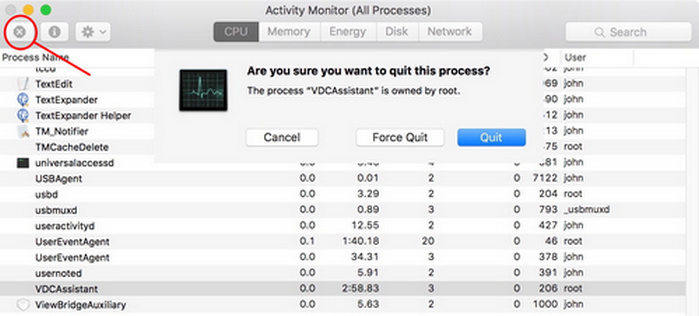
Сега трябва да знаете как да коригирате FaceTime камерата, която не работи на Mac. Ако все още имате повече въпроси относно FaceTime или други приложения на MacBook, не се колебайте да се свържете с нас.

![[Solved] Батерията не зарежда MacBook Pro](/images/os-x/solved-battery-is-not-charging-on-macbook-pro.png)


![[Проблемът е разрешен] FaceTime не работи и остана при свързването](/images/iphone-fix/issue-solved-facetime-not-working-stuck-on-connecting.jpg)

![[Solved] iPhone 7 - Камерата не може да фокусира / замъгли на далечни обекти](/images/iphone7-tips/solved-iphone-7-camera-cannot-focusblurry-on-far-objects.jpg)

![[Solved] Как да се определи FaceTime камера не работи на iPhone](/images/fix-iphone/solved-how-to-fix-facetime-camera-not-working-on-iphone.jpg)